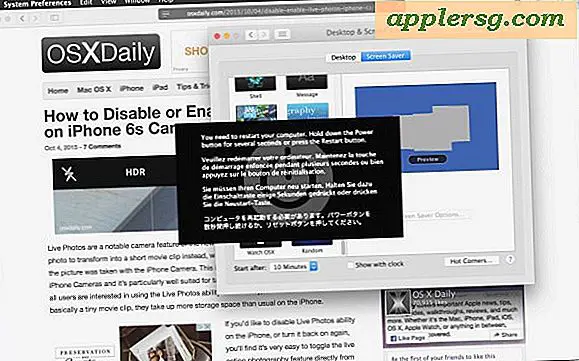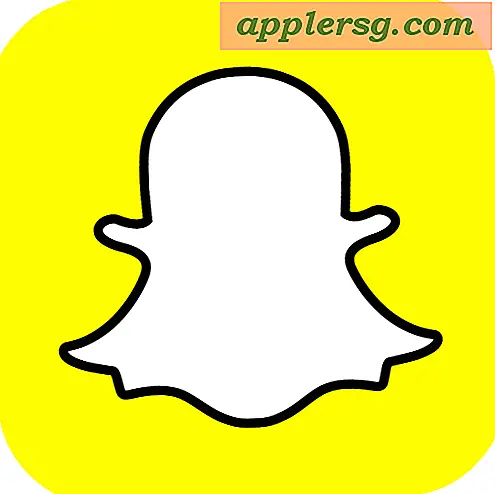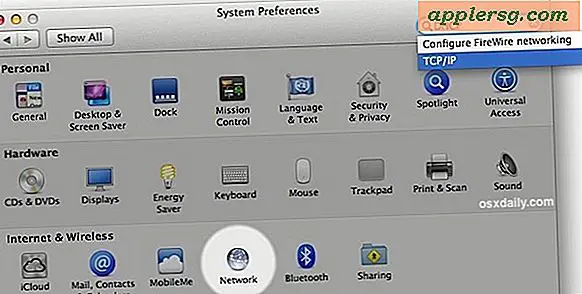Holen Sie sich CPU-Informationen über die Befehlszeile in Mac OS X

Haben Sie sich jemals gefragt, welcher Prozessor auf einem Mac verwendet wurde, einschließlich Prozessortyp und CPU-Geschwindigkeit? Es ist eigentlich ziemlich einfach, CPU-Informationen von der Befehlszeile in Mac OS X abzurufen, obwohl die Befehle, die zum Abrufen der Prozessorinformationen verwendet werden, vielen unbekannt sein können.
Wir werden zwei Möglichkeiten zeigen, wie man Mac OS CPU-Details über die Befehlszeile von MacOS und Mac OS X abrufen kann. Diese Tricks funktionieren bei fast allen Mac OS-Versionen und CPU-Architekturtypen.
So finden Sie Mac Processor Details & CPU-Geschwindigkeit über die Befehlszeile mit sysctl
Um zu starten, starten Sie das Terminal unter Mac OS unter / Programme / Dienstprogramme / und geben Sie dann die Befehle wie folgt aus, abhängig von den CPU-Informationen, die Sie preisgeben möchten.
Zuerst benutzen wir sysctl, weil es uns alles auf einer leicht lesbaren Zeile gibt:
sysctl -n machdep.cpu.brand_string
Die Beispielausgabe kann wie folgt aussehen:
% sysctl -n machdep.cpu.brand_string
Intel(R) Core(TM) i5-5257U CPU @ 2.70GHz
Dies ist im Grunde genommen in folgendem Format: Chipmarke - Prozessortyp und Chipmodell - CPU-Geschwindigkeit
Intel (R) Core (TM) 2 Duo CPU E8600 @ 2.40GHz
Diese detaillierte Ausgabe von sysctl ist vorteilhaft, da sie auch das Chip-Modell zurückmeldet.
Wie bekomme ich CPU-Prozessor Details von Mac über Terminal mit system_profiler
Wenn Sie jedoch die Modellnummer nicht möchten und nur den Namen, die Geschwindigkeit und die Anzahl der Prozessoren des Prozessors möchten, können Sie grep mit system_profiler verwenden. Geben Sie im Terminal noch folgende Befehlszeichenfolge ein:
system_profiler | grep Processor
Prozessorname: Intel Core 2 Duo
Prozessorgeschwindigkeit: 2, 4 GHz
Anzahl der Prozessoren: 1
Es gibt wahrscheinlich auch andere Methoden, aber diese beiden sind detailliert und geben Ihnen die Informationen, die Sie benötigen.
Für die Aufzeichnung und für mehr durchschnittliche Mac-Benutzer gibt es eine viel einfachere Möglichkeit, diese Informationen zu erhalten, gehen Sie einfach zu "Über diesen Mac" im Apple-Menü.